先日、利用者の方による**「パソコン教室・ファイル整理」**セミナーが開催されました!
今回は、就職後に必ず役立つファイル管理の基本から、伝わるビジネススライド作成のコツ、さらに著作権の基礎知識まで、実践的な内容が盛りだくさんでした。
💻 第1部:ファイルの保存と管理をマスター!
仕事の効率を大きく左右するファイル管理。まずは、基本となる「保存」の方法を学びました。
1. 保存の基本ステップ
ファイルを作成したら、焦らず次の手順で保存しましょう。
- 保存するための場所を作る(フォルダーを整理する)
- 白紙のExcelを立ち上げる(または編集するファイルを開く)
- 名前を付けて保存(最初の保存)
- Excelを編集する
- 上書き保存する(編集の都度、忘れずに!)
2. 保存先を選ぼう
どこに保存するかで、データの安全性や共有のしやすさが変わります。
- ローカル保存: 自分のパソコン内。アクセスは速いが、故障時はリスクあり。
- 外部メモリ保存: USBメモリなど。持ち運びには便利だが、紛失に注意。
- クラウド保存: Google DriveやOneDriveなど。ネット環境があればどこでもアクセス・共有でき、バックアップも安心。
💡 【就活に役立つ小話も!】
セミナーでは、就職活動にも役立つ**「伝言メモ」作成術**の小話もありました。正確な情報伝達は、電話対応の基本。こうした日々の積み重ねが、ビジネススキルの差となりますね!
📈 第2部:伝わる「ビジネススライド」作成のコツ
会議やプレゼンで必須のビジネススライド。見やすいスライドを作るためのポイントを共有しました。
「いいスライド」の条件とは?
それは、**「見やすいスライド」**であること!特にビジネスの場では、以下のポイントが重要です。
| ポイント | 具体的なテクニック |
| 文字サイズ | 本文:20ポイント、見出し:30~40ポイントを目安に見やすい大きさに。 |
| 装飾 | 過剰な装飾はしない。色は強調したいところにのみ使用する。 |
| 文章 | 説明は単語や箇条書きでOK。長い文章は避け、文頭はそろえる。 |
| グラフ | グラフはシンプルに。3Dにしないで、分かりやすさを優先する。 |
**「スライドにもカジュアルとビジネスがある」**という言葉の通り、用途や相手に合わせたデザインを意識することがプロフェッショナルな資料作成につながります。
⚖️ 第3部:知っておきたい「著作権」の基礎知識
最後に、インターネットの利用や資料作成時に欠かせない著作権について学びました。「著作権って何?」という基礎的な部分から解説があり、安心して情報を取り扱える知識を得ることができました。
今回のセミナーは、利用者の方が主体となって準備・開催してくださったため、参加された皆さんもより真剣に取り組まれている様子が印象的でした。
パソコンスキルは、就職活動はもちろん、入社後もあなたの**「強み」**になる重要なスキルです。今回学んだことを日々の訓練に活かして、スキルアップを目指していきましょう!
次回のセミナーもどうぞお楽しみに!
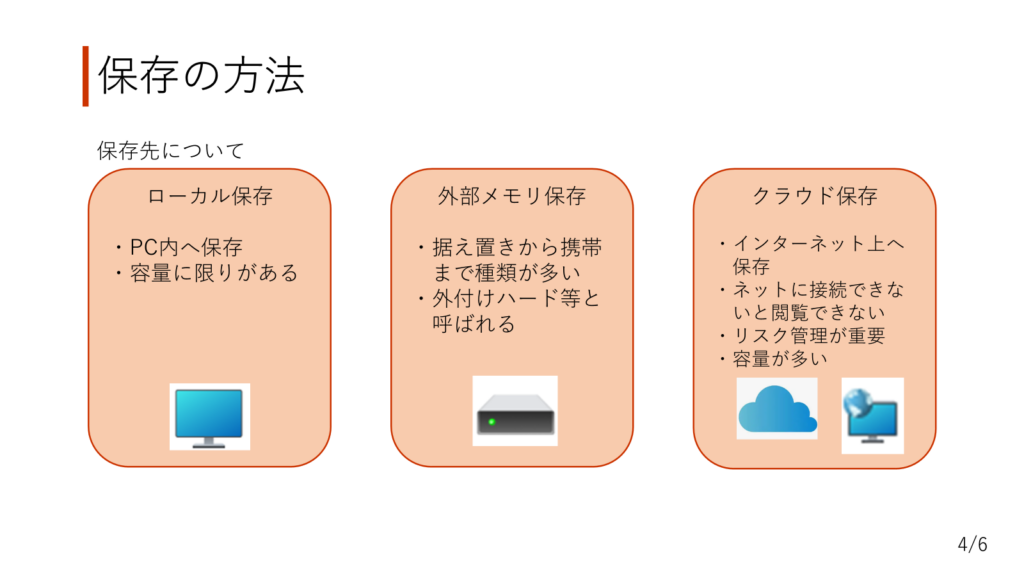



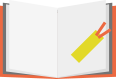
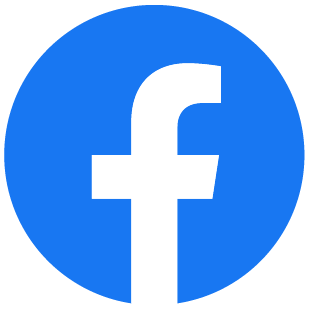 Facebook
Facebook Twitter
Twitter instagram
instagram











